Encuestas
Rayuela, permite al profesorado crear encuestas para que participe el alumnado.
Se procede del siguiente modo: Perfil de “Docente – Seguimiento”. ¡Pasos!
Desde la Ruta: Cuaderno del profesor / Encuestas, se muestra la pantalla “Encuestas de mis alumnos”. En ella, por defecto, los campos están vacíos.
Desde esta pantalla, se “Selecciona grupo de” y se pulsa en el botón “Nueva”:
Desde la pantalla “Detalle de encuestas”, se definen los apartados “Pregunta”, se incluyen las “Opciones de respuesta”, se estipula un “Periodo de vigencia” y se pulsa en el botón “Aceptar”.
Paso 1: Creación de una encuesta por parte del profesorado.
a) Introducción de la pregunta.
b) Elegir una "Nueva opción" y pulsar en el botón "Añadir" para incluirla en el recuadro y así, sucesivamente, con cada posibilidad.
c) Se introduce la "Fecha de inicio" y la "Fecha de fin" y se pulsa en el botón "Aceptar".
Paso 2: Resultado visual desde el perfil de un alumno.
Paso 3: Votación por parte de un alumno.
Paso 4: Resultado desde el perfil del alumno.
Paso 5: Resultado desde el perfil del profesorado.
Paso 6: Votación por parte de una alumna.
Paso 7: Resultado desde el perfil del profesorado.
Una vez registrada la encuesta, se pueden realizar varias tareas:
· Modificar: permite realizar cambios en distintos apartados, siempre que ningún usuario o usuaria haya participado todavía en ella.
· Borrar: permite borrar la encuesta, siempre y cuando ningún usuario o usuaria haya participado en ella.
Si deseas descargar la ficha en pdf, pulsa aquí |
Por favor, danos tu opinión y ayúdanos a mejorar, pulsa 
Gracias por formar parte de  , la Plataforma Educativa de tod@s
, la Plataforma Educativa de tod@s



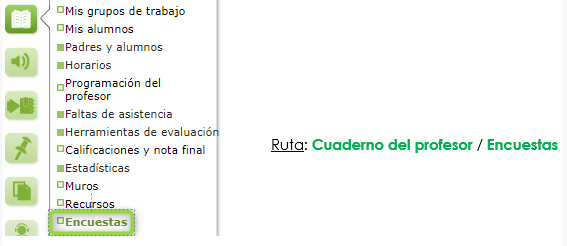

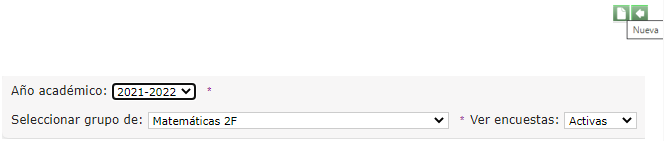
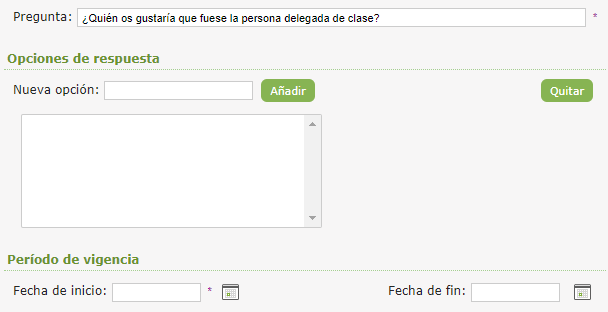
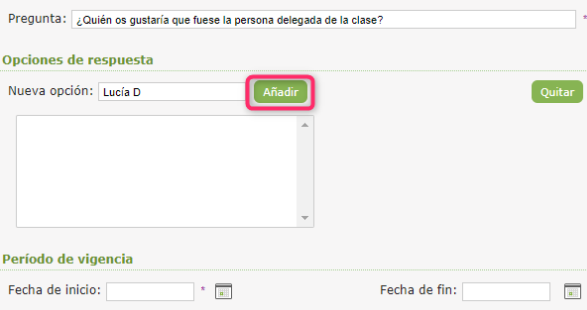
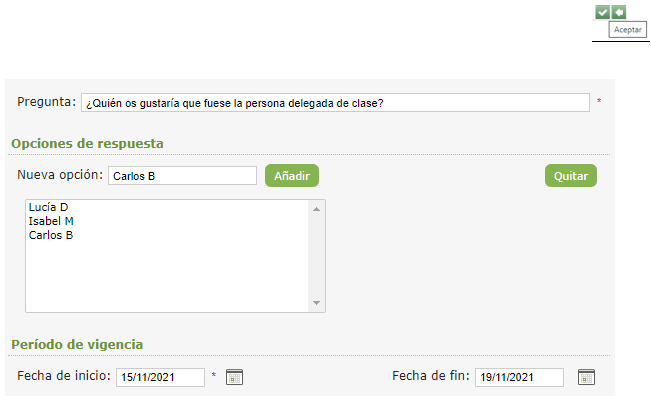
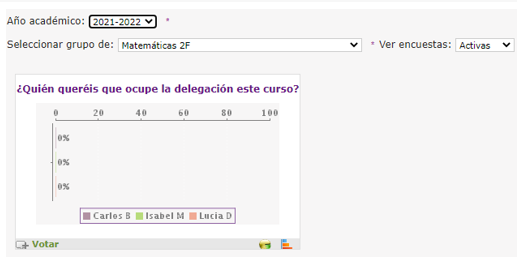
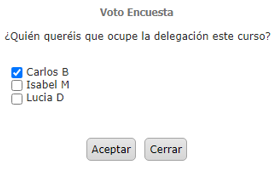
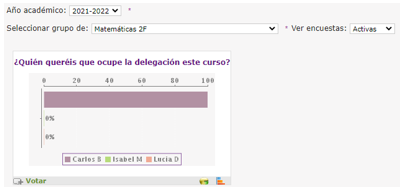
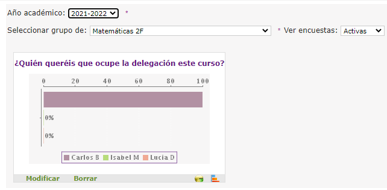
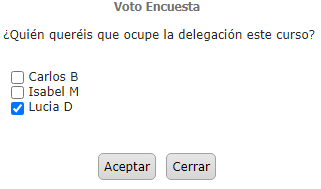
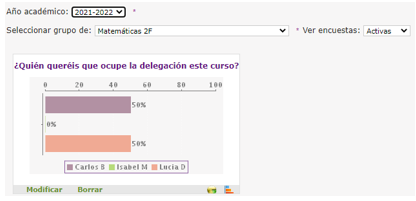



No Comments